
s7 200 smart编程软件
v2.2 官方中文版大小:187 MB 更新:2020/08/10
类别:编程工具系统:WinXP, Win7, Win8, Win10, WinAll
分类分类

大小:187 MB 更新:2020/08/10
类别:编程工具系统:WinXP, Win7, Win8, Win10, WinAll
s7 200
smart提供PLC编程功能,用户可以通过这款软件设计新的PLC设备控制方案,软件提供丰富的设备编辑功能,直接对硬件设备编程,在软件添加设备控制指令,支持位逻辑、时钟、通信、比较、转换、计数器、浮点运算、整数运算、中断、逻辑运算、传送、程序控制、移位/循环等多种指令添加,用户可以在软件为不同的控制器编辑指令,可以在软件将编辑完毕的信息写入到PLC设备,新版增强密码安全性,高了项目、POU
和数据块(数据页)密码的安全性,对于新项目,STEP 7-Micro/WIN SMART会加密所有的项目、POU 和数据块密码以提高其安全性,对于以前的
STEP 7-Micro/WIN SMART版本中的项目,需要重新输入项目、POU
和数据块(数据页)密码才能激活已提高的安全性,如果你您需要这款软件就下载吧!
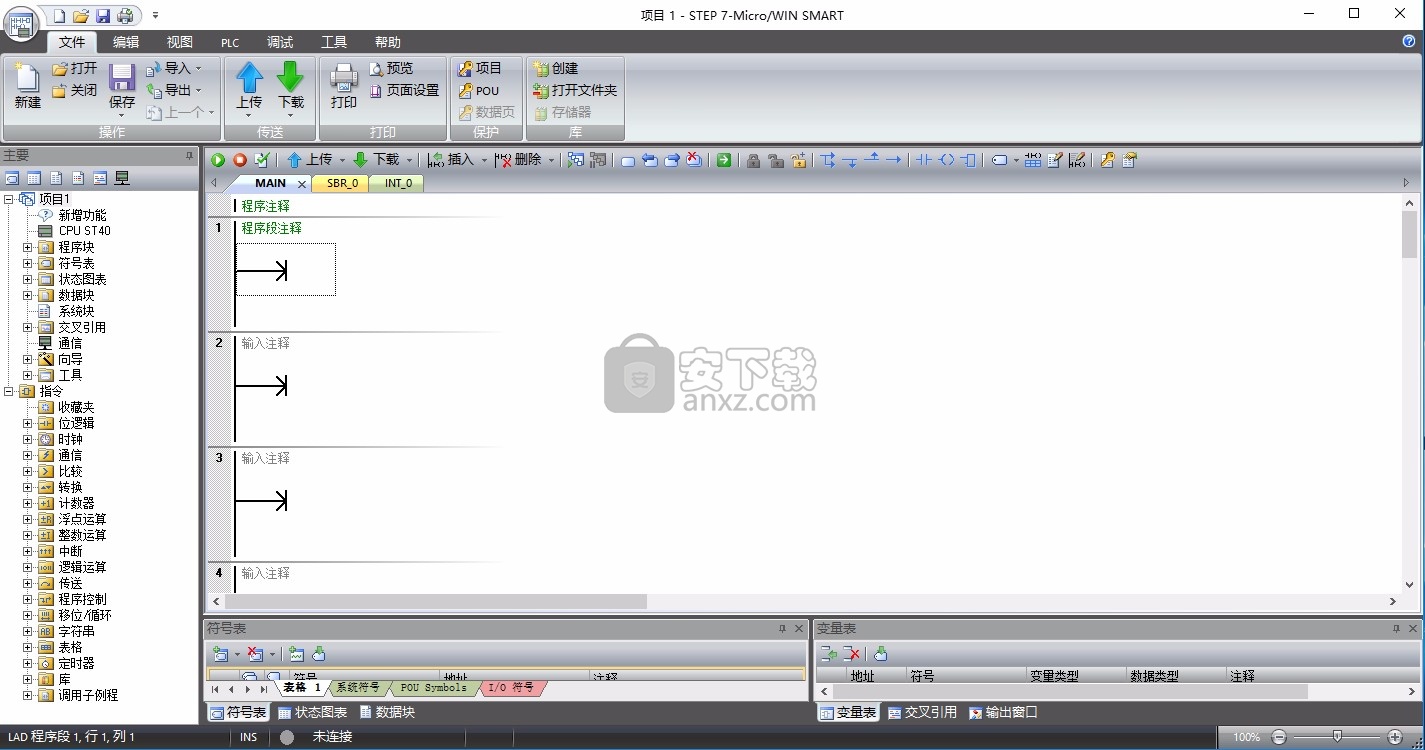
1、开放式用户通信
开放式用户通信 (OUC) 指令可使您的程序通过以太网与另一个支持以太网的设备进行通信。对方以太网设备可以是另一个 S7-200 SMART CPU 或是另一个支持 UDP、TCP、或 ISO-on-TCP 协议的第三方设备。您的程序对通信进行全方位的控制,包括选择协议、发起连接、发送数据、接收数据和终止连接。
2、调试和监视功能
在运行 STEP 7-Micro/WIN SMART 的编程设备与 PLC 之间成功建立通信并将程序下载到 PLC 后,便可使用 STEP 7-Micro/WIN SMART 的监视和调试功能。
3、CPU基本操作
CPU 连续执行程序中的控制逻辑和读写数据。基本操作非常简单:
CPU 读取输入状态。
存储在 CPU 中的程序使用这些输入评估控制逻辑。
程序运行时,CPU 更新数据。
CPU 将数据写入输出。
扫描周期中的任务
CPU 反复执行一系列任务。这种任务循环执行称为扫描周期。用户程序的执行与否取决于 CPU 是处于 STOP 模式还是 RUN 模式。在 RUN 模式下,执行程序;在 STOP 模式下,不执行程序。
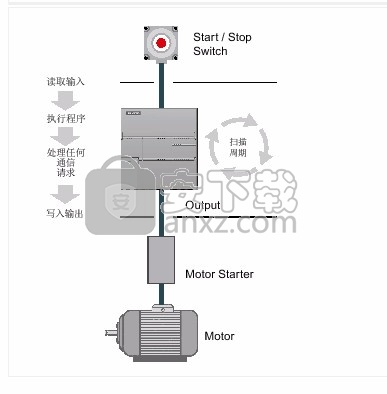
读取输入:CPU 将物理输入的状态复制到过程映像输入寄存器。
执行程序中的控制逻辑:CPU 执行程序指令,并将值存储到不同存储区。
处理任何通信请求:CPU 执行通信所需的所有任务。
执行 CPU 自检诊断:CPU 确保固件、程序存储器和所有扩展模块正确工作。
写入输出:将存储在过程映像输入寄存器的数值写入到物理输出。
4、机型丰富,更多选择
提供不同类型、I/O点数丰富的CPU模块,单体I/O点数最高可达60点,可满足大部分小型自动化设备的控制需求。另外,CPU模块配备标准型和经济型供用户选择,对于不同的应用需求,产品配置更加灵活,最大限度的控制成本。
5、选件扩展,精确定制
新颖的信号板设计可扩展通信端口、数字量通道、模拟量通道。在不额外占用电控柜空间的前提下,信号板扩展能更加贴合用户的实际配置,提升产品的利用率,同时降低用户的扩展成本。
6、高速芯片,性能卓越
配备西门子专用高速处理器芯片,基本指令执行时间可达0.15 μ s,在同级别小型PLC中遥遥领先。一颗强有力的“芯”,能让您在应对繁琐的程序逻辑,复杂的工艺要求时表现的从容不迫。
7、三轴脉冲,运动自如
CPU模块本体最多集成3路高速脉冲输出,频率高达100kHz,支持PWM/PTO输出方式以及多种运动模式,可自由设置运动包络。配以方便易用的向导设置功能,快速实现设备调整、定位等功能。
8、完美整合,无缝集成
SIMATIC S7-200 SMART 可编程控制器,SIMATIC SMART LINE触摸屏,SINAMICS V20变频器和SINAMICS V90伺服驱动系统完美整合,为OEM客户带来高性价比的小型自动化解决方案,满足客户对于人机交互、控制、驱动等功能的全方位需求。
S7-200 SMART 可实现 CPU、编程设备和 HMI 之间的多种通信:
以太网:
编程设备到 CPU 的数据交换
HMI 与 CPU 间的数据交换
S7 与其它 S7-200 SMART CPU 的对等通信
与其它具有以太网功能的设备间的开放式用户通信 (OUC)
PROFIBUS:
适用于分布式 I/O 的高速通信(高达 12 Mbps)
一个总线控制器连接许多 I/O 设备(支持 126 个可寻址设备)。
主站和 I/O 设备间的数据交换
EM DP01 模块是 PROFIBUS I/O 设备。
RS485:
总共支持 126 个可寻址设备(每个程序段 32 个设备)
支持 PPI(点对点接口)协议
HMI 与 CPU 间的数据交换
使用自由端口在设备与 CPU 之间交换数据(XMT/RCV 指令)
RS232:
支持与一台设备的点对点连接
支持 PPI 协议
HMI 与 CPU 间的数据交换
使用自由端口在设备与 CPU 之间交换数据(XMT/RCV 指令)
1、打开setup.exe软件直接安装,按照提示安装即可
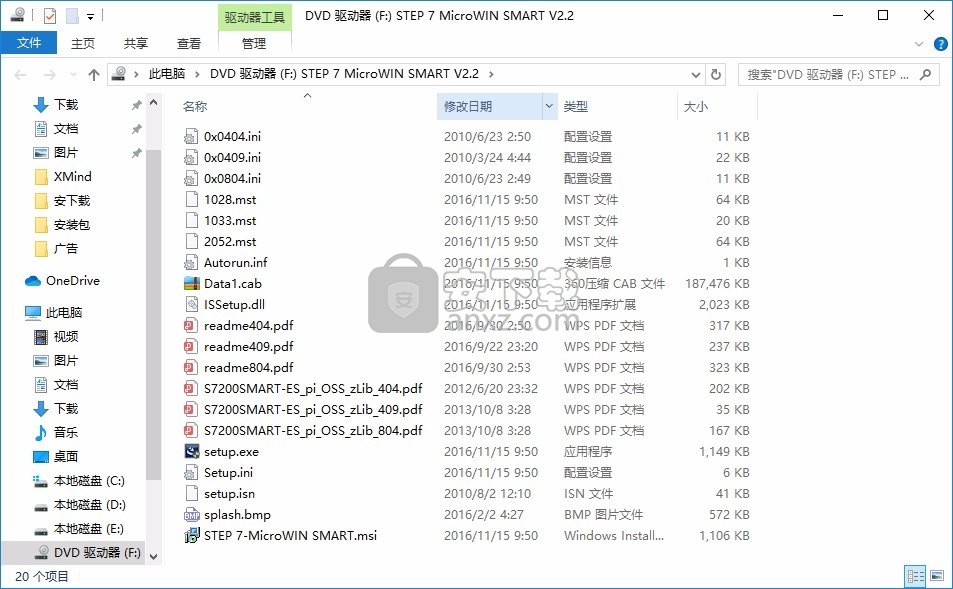
2、显示安装语言,点击确定
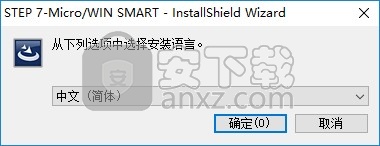
3、提示软件的安装引导界面,点击下一步
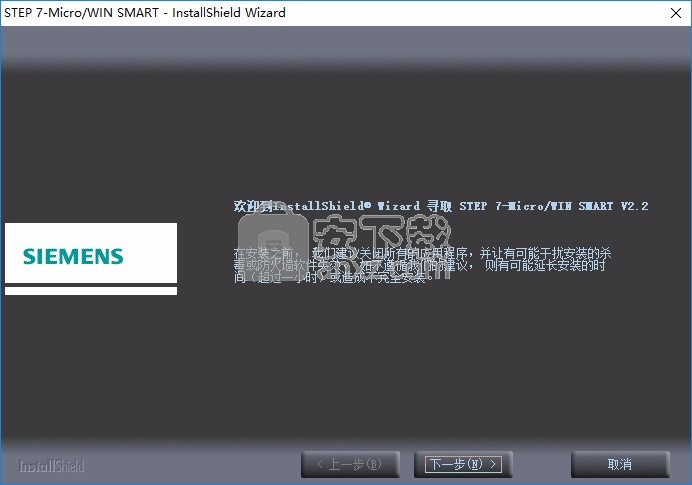
4、软件的安装说明,接受协议内容
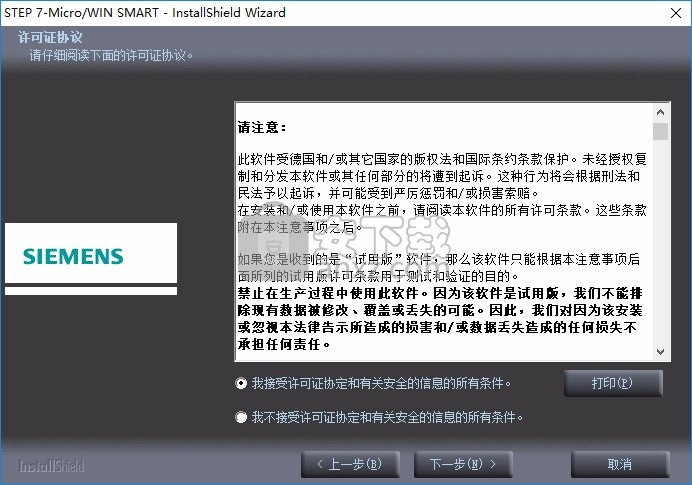
5、软件安装在C:\Program Files (x86)\Siemens\STEP 7-MicroWIN SMART
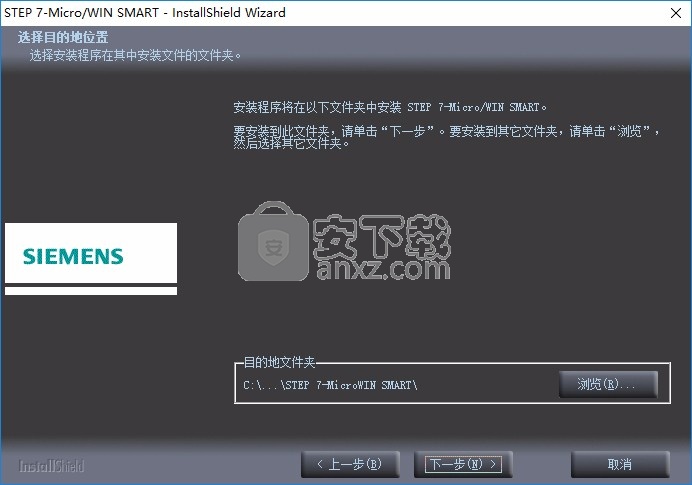
6、提示安装进度,等待安装结束吧
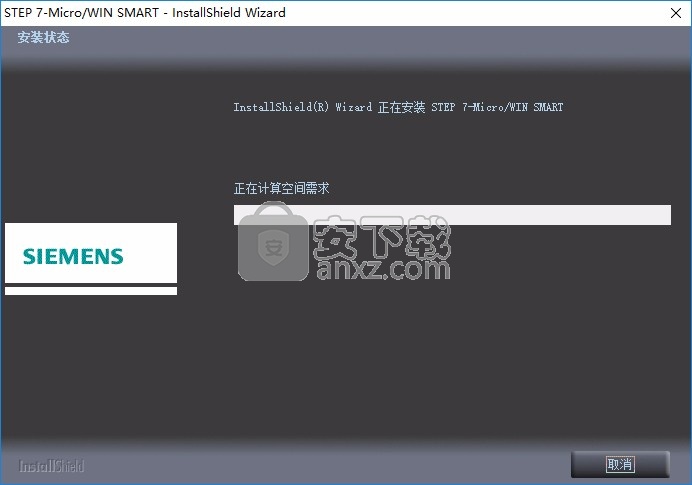
7、提示您需要重启电脑才能完成配置
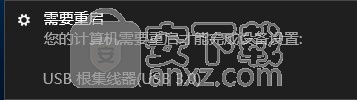
8、现在软件安装结束,点击完成打开软件
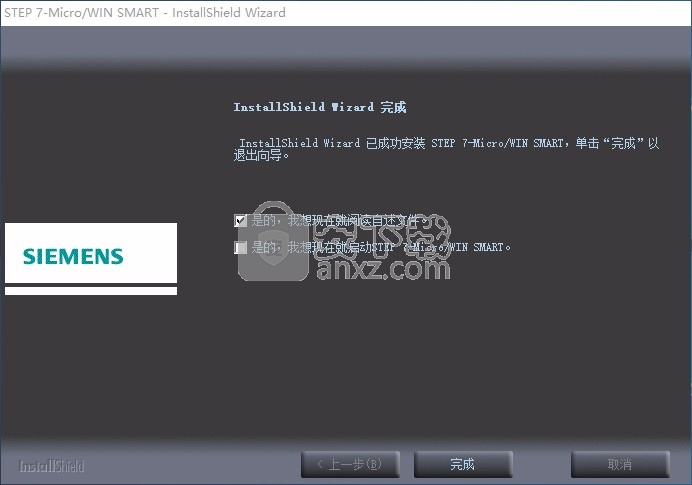
快速访问工具栏显示在菜单选项卡正上方。

通过快速访问文件按钮可简单快速地访问“文件”菜单的大部分功能以及最近文档。

快速访问工具栏上的其它按钮对应于文件功能“新建”(New)、“打开”(Open)、“保存”(Save) 和“打印”(Print)。
自定义快速访问工具栏
还可自定义快速访问工具栏与菜单功能区的外观和位置,以及添加其它命令。 要进行自定义,请单击快速访问工具栏上的箭头,或右键单击菜单功能区,并选择“自定义快速访问工具栏”(Customize Quick Access Toolbar):
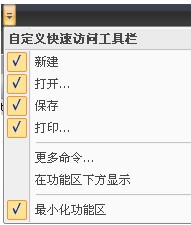
选择是否启用默认快速访问功能。
添加更多命令。
将快速访问工具栏显示在菜单功能区下方。
最小化功能区。 (以后单击任何菜单都会显示菜单功能区。)
要将其它命令添加到快速访问工具栏,在自定义列表中单击“更多命令”(More commands)。 在“自定义”(Customize) 对话框中,可添加任何菜单中的命令和组态键盘快捷键。
也可通过右键单击菜单功能区并选择“在功能区下方显示”(Show Below the Ribbon) 的方式选择在菜单功能区下方显示快速访问工具栏。

选择要从中选择命令的菜单
使用“添加”(Add) 按钮将菜单中的命令添加到快速访问工具栏。
使用“移除”(Remove) 按钮移除命令
如果要更改快速访问工具栏相对于菜单功能区的位置,选择“将快速访问工具栏显示在功能区下方”(Show Quick Access Toolbar below the Ribbon)。
如果要更改键盘快捷键以不同于默认键盘快捷键,则自定义快捷键。
要查看项目树(如果未显示),请按以下步骤操作:
1、在“视图”(View) 菜单的“窗口”(Windows) 部分单击“组件”(Component) 按钮下的向下箭头。
2、在组件选项中单击“项目树”(Project Tree)。
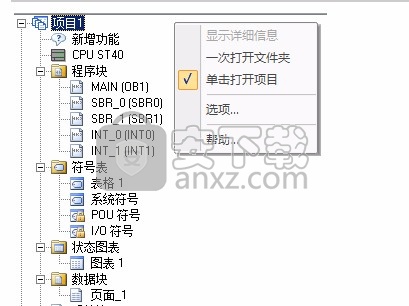
树选项
右键单击项目树的空白区域以显示树选项菜单。
项目树对项目进行组织
右键单击“程序块”(Program Block) 文件夹插入新的子例程和中断例程。
打开“程序块”(Program Block) 文件夹,然后右键单击 POU 打开 POU、编辑其属性、用密码对其进行保护或重命名。
右键单击“状态图”(Status Chart) 或“符号表”(Symbol Table) 文件夹,插入新图或新表。
打开“状态图”(Status Chart) 或“符号表”(Symbol Table) 文件夹,在指令树中右键单击相应图标,或双击相应的 POU 选项卡对其执行打开、重命名或删除操作。

调整树窗口大小
将光标移至右侧边,然后单击并拖动分隔线光标。
“向导”(Wizards) 文件夹
“向导”(Wizards) 文件夹提供到所有 STEP 7-Micro/WIN SMART 向导的便捷链接。此文件夹还显示全部可用的向导,并指示哪些向导不可用于当前 PLC 类型。
可以打开向导组态并选择现有组态。现有向导组态页面用可直接打开的节点表示。可以直接进入所选向导组态的特定部分,而无须再次逐步走过整个向导。
“指令”(Instructions) 文件夹 可帮助您创建程序
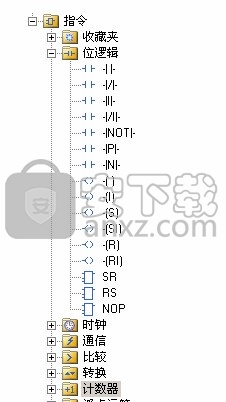
打开指令文件夹并选择指令后,您可以:
将鼠标指针悬停在指令上可显示指令名称及参数。
拖放或双击可在程序中插入该指令。
按下 F1 或右键单击指令,然后在上下文菜单中选择“帮助”(Help),可显示该指令的相关信息。
右键单击指令,然后选择“添加到收藏夹”(Add to Favorites),或将指令拖放到“收藏夹”(Favorites) 文件夹内。
“指令树”用一个红色的 x 显示对 PLC 无效的指令
可以在“视图”(View) 菜单功能区的“编辑器”(Editor) 部分将编辑器更改为 LAD、FBD 或 STL。通过“工具”(Tools) 菜单功能区的“设置”(Settings) 区域内的“选项”(Options) 按钮,可在启动时组态默认编辑器。
程序编辑器窗口包括以下组件:

① 工具栏:常用操作按钮,以及可放置到程序段中的通用程序元素
② POU 选择器:使您能够在主程序块、子例程或中断编程之间进行切换。单击 POU 选项卡上的 "X" 将其关闭。
③ POU 注释:显示在 POU 中第一个程序段上方,提供详细的多行 POU 注释功能。每条 POU 注释最多可以有 4096 个字符。
④ 程序段编号:每个程序段的数字标识符。编号会自动进行,取值范围为 1 到 65536。
⑤ 程序段注释:显示在程序段旁边,为每个程序段提供详细的多行注释附加功能。每条程序段注释最多可有 4096 个字符。
⑥ 装订线:位于程序编辑器窗口左侧的灰色区域,在该区域内单击可选择单个程序段,也可通过单击并拖动来选择多个程序段。STEP 7‑Micro/WIN SMART 还在此显示各种符号,例如书签和 POU 密码保护锁
工具栏按钮
工具栏按钮用于访问菜单中提供的功能,这些功能同时位于程序编辑器上方,以便于执行常用编程操作:

将 CPU 工作模式更改为 RUN 或 STOP
语法规则和错误指示
STEP 7-Micro/WIN SMART 通过彩色和波浪下划线来指示错误或不完整的符号分配:
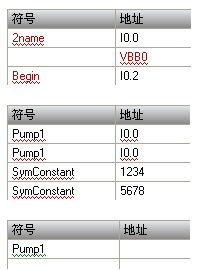
红色文本表示语法无效。
符号不能以数字开头。
VBB0 为无效地址。
Begin 为预留的字,是无效的符号名。
红色波浪下划线表示用法无效。
Pump1 和 SymConstant 是重复的符号名。
I0.0 是重复的地址。
查看重叠符号和未使用的符号
STEP 7‑Micro/WIN SMART 以图标指示重叠符号,以 图标指示未使用的符号。在下面的符号表中,符号 S1 和 S2 重复使用 VB0 存储器地址。另外,符号 S1 未在项目中使用。
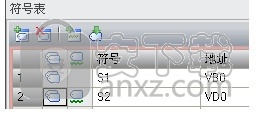
插入附加行
使用以下方法之一可在符号表中插入附加行:
右键单击符号表中的单元格,从上下文菜单中选择“插入 > 行”(Insert > Row)。STEP 7‑Micro/WIN SMART 将新行插入到当前位置上方。
在“编辑”(Edit) 菜单功能区的“插入”(Insert) 区域中,选择“行”(Row)。STEP 7‑Micro/WIN SMART 将新行插入到符号表中光标所在位置上方。
要在符号表底部插入新行,可将光标放在最后一行的任意一个单元格中,然后按“下箭头”键。
对符号表排序
可以基于“符号”(Symbol) 或“地址”(Address) 列按字母升序或降序对符号表进行排序。在“地址”(Address) 列中,数字常量排在字符串常量之上,字符串常量又在地址之上。
要对列进行排序,可单击“符号”(Symbol) 或“地址”(Address) 列标题来按相应的值进行排序。要颠倒排序顺序,可再次单击该列。STEP 7‑Micro/WIN SMART 在排序的列旁边显示一个向上或向下箭头,用于指示排序选择。
如何在状态图中显示状态
STEP 7-Micro/WIN SMART 基础
STEP 7-Micro/WIN SMART 窗口
快速访问工具栏
STEP 7-Micro/WIN SMART 窗口
项目树
STEP 7-Micro/WIN SMART 窗口
使用程序编辑器
STEP 7-Micro/WIN SMART 窗口
符号表
STEP 7-Micro/WIN SMART 窗口
简介
打开状态图表
提示
表状态提示:
简介
您可以建立一个或多个状态图表,在下载程序至 PLC 之后监控和调试程序操作。 打开一个图表以查看或编辑该图表的内容。 启动状态图表以采集状态信息。
在控制程序的执行过程中,可用两种不同方式查看状态图表数据的动态改变:
1、图表状态
在表格中显示状态数据: 每行指定一个要监视的 PLC 数据值。 可指定存储器地址、格式、当前值和新值(如果使用强制命令)。
1、趋势显示
通过随时间变化的 PLC 数据绘图跟踪状态数据: 可以在表格视图和趋势视图之间切换现有状态图表。 也可在趋势视图中直接分配新的趋势数据。
打开状态图表
使用以下方法之一打开状态图:
在“视图”(View) 菜单的“窗口”(Windows) 区域内,从“组件”(Component) 下拉列表中选择“状态图表”(Status Chart)。
在项目树中打开“状态图表”(Status Chart) 文件夹,并双击一个图表。
在导航栏上单击状态图表按钮

如果项目中有多个状态图表,使用“状态图表”(Status Chart) 窗口底部的“图表”(Chart) 选项卡在各图表之间移动。
如果您已经打开一个空状态图表,则编辑图表行以添加想要监视的 PLC 数据地址。 可将状态图表窗口浮动或停放到任意位置。

使用以下方法之一启动可在状态图表中加载 PLC 数据的通信:
要连续采集状态图表信息,请单击“调试”(Debug) 菜单“状态”(Status) 区域中的“图表状态”(Chart Status) 按钮 ,或者单击状态图表工具栏上的“图表状态”(Chart Status) 按钮 。
要获得打开的图表中值的单次“快照”,在“调试”(Debug) 菜单的“读取/写入”(Read/Write) 区域内单击“读取”(Read) 按钮。

提示
打开图表并不意味着您要查看状态。 要采集状态信息,必须启动图表状态。
如果状态图表为空,启动图表状态没有任何意义: 必须先通过将程序值(操作数)放入“地址”(Address) 列来构建图表。 可接受默认格式,也可在“格式”(Format) 列中更改格式。
可以在 PLC 处于 STOP 模式时采集状态信息,在 PLC 不运行时检查值。 PLC 处于 STOP 模式时,I/O 将继续更新,但程序不执行。 PLC 必须位于 RUN 模式,才能从连续执行的程序采集数据。
如果 PLC 处于 RUN 模式,程序以连续扫描形式执行。 可启动状态图表以连续更新状态图表值,也可使用读取功能采集状态图表值的单次“快照”。
您在查看状态图表时,还可以将 PLC 置于 STOP 模式,并使用“首次扫描”或“多次扫描”功能监视有限次数扫描的程序操作。
新功能
STEP 7‑Micro/WIN SMART V2.2 和 S7-200 SMART V2.2 CPU 均引入了新功能,如下所示:
新模块:
EM 16 点数字输入 (EM DE16) (6ES7288-2DE16-0AA0)
EM 16 点继电器型数字量输出 (EM QR16) (6ES7288-2QR16-0AA0)
EM 16 点晶体管型数字量输出 (EM QT16) (6ES7288-2QT16-0AA0)
扩展电缆,1m (6ES7288-6EC01-0AA0)
支持两个 Modbus RTU 主站
改进了添加自定义库的功能
Embarcadero RAD Studio(多功能应用程序开发工具) 编程工具177.22 MB12
详情猿编程客户端 编程工具173.32 MB4.16.0
详情猿编程 编程工具173.32 MB4.16.0
详情VSCodium(VScode二进制版本) 编程工具76.23 MBv1.57.1
详情aardio(桌面软件快速开发) 编程工具9.72 MBv35.69.2
详情一鹤快手(AAuto Studio) 编程工具9.72 MBv35.69.2
详情ILSpy(.Net反编译) 编程工具3.97 MBv8.0.0.7339 绿色
详情文本编辑器 Notepad++ 编程工具7.81 MBv8.1.3 官方中文版
详情核桃编程 编程工具272.43 MBv2.1.120.0 官方版
详情delphi2007完整 编程工具1198 MB附安装教程
详情SAPIEN PrimalScript2015 编程工具78.02 MB附带安装教程
详情Alchemy Catalyst可视化汉化工具 编程工具81.00 MBv13.1.240
详情Professional Tag Editor(通用标签编辑器) 编程工具25.6 MBv1.0.6.8
详情Coffeecup HTML Editor(html网页编辑器) 编程工具68.98 MBv15.4 特别版
详情JCreator Pro 编程工具9.65 MBv5.0.1 汉化
详情WebStorm 12中文 编程工具209.88 MB附带安装教程
详情MSWLogo(多功能项目开发与管理工具) 编程工具2.25 MBv6.5 免费版
详情JetBrains datagrip 2018.2.1中文-datagrip 2018.2.1 编程工具160.88 MB附注册码汉化包
详情易安卓5.0 编程工具202 MBv5.0 附破解补丁
详情keil uvision5 编程工具271.63 MB附带安装教程
详情CIMCO Edit V8中文 编程工具248 MB附安装教程
详情IntelliJ IDEA 2020.1(java集成开发环境) 编程工具643.0 MB附安装教程
详情redis desktop manager2020.1中文 编程工具32.52 MB附带安装教程
详情猿编程 编程工具173.32 MB4.16.0
详情信捷PLC编程工具软件 编程工具14.4 MBv3.5.2 官方版
详情源码编辑器 编程工具201.0 MBv3.4.3 官方版
详情Microsoft Visual C++ 编程工具226.00 MBv6.0 SP6 简体中文版
详情s7 200 smart编程软件 编程工具187 MBv2.2 官方中文版
详情TouchWin编辑工具(信捷触摸屏编程软件) 编程工具55.69 MBv2.D2c 官方版
详情易语言5.8完美 编程工具312 MB5.8.1 破解增强版
详情Scraino(少儿编程软件) 编程工具272.93 MBv0.3.0 官方版
详情vs2008中文 编程工具1495 MB附序列号
详情e盾网络验证源码 编程工具25.77 MBV45 官方版
详情codeblocks 编程工具95.21 MBv13.12 中文完整版(带GNW编译器
详情Android Studio(安卓开发环境) 编程工具983.0 MBv3.5.0.21 汉化版(附安装教程)
详情源码编辑器pc版 编程工具201.0 MBv3.4.3 官方版
详情CH341A编程器 编程工具1.06 MB1.30 绿色中文版
详情layuiAdmin pro(layui后台管理模板系统) 编程工具0.57 MBv1.1.0 单页版
详情海龟编辑器 编程工具71.5 MBv0.8.4 中文版
详情Ardublock中文版(Arduino图形化编程软件) 编程工具2.65 MB附带安装教程
详情文本编辑器 Notepad++ 编程工具7.81 MBv8.1.3 官方中文版
详情富途牛牛 编程工具160.59 MBv11.8.9068 官方版
详情微信开发者工具 编程工具129.37 MBv1.05.2105170 官方版
详情UEStudio v18.0.0.18 简体中文绿色 编程工具19.00 MB
详情十六进制编辑器 WinHex 编程工具2.79 MBv20.2 SR-5
详情代码编辑器 Sublime Text 编程工具54.74 MBv4.0.0.4126
详情RJ TextEd(代码编辑器) 编程工具49.46 MBv15.31
详情核桃编程 编程工具272.43 MBv2.1.120.0 官方版
详情影刀 编程工具306.37 MBv4.9.14
详情Kate(高级文本编辑器) 编程工具56.11 MBv21.12.1.1544
详情











































